Recortar fotografías usando Windows
A menudo, personas u objetos aleatorios entran en el encuadre. ¿Quién quiere mostrar fotografías así cuando detrás hay desconocidos o hay una matrícula iluminada? Hay una salida; puedes recortar el área dañada usando un software.
Hay muchos programas para esto, algunos de los cuales están disponibles directamente desde Windows, por lo que no es necesario buscar nada ni, sobre todo, descargar nada.
¿Cómo recortar una foto en Paint?
El programa Paint estándar es un buen editor de gráficos básico que puede ayudarnos con el tema del recorte de gráficos. Puede encontrar Paint a través de la barra de búsqueda o en la lista de programas en el directorio "Estándar".
Abra la imagen de cualquier forma que esté disponible (a través del menú contextual de Windows o directamente a través del programa). Para recortar tomamos .
Una vez abierta la imagen, haga clic en el icono "Seleccionar" en la parte superior y seleccione la forma de selección "Área rectangular". Usando el cursor (cruz), seleccione parte de la foto y haga clic en el elemento "Recortar" en el panel superior.
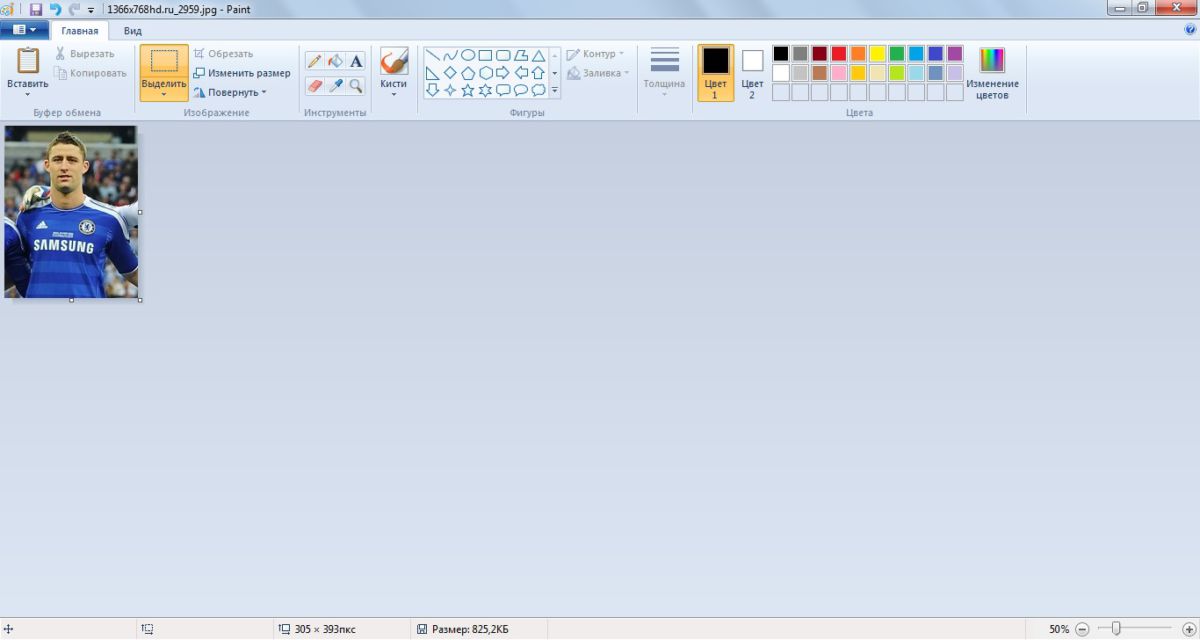
¿Cómo recortar una foto en PictureManager?
PictureManager o Picture Manager es un componente de Microsoft Office que viene con la mayoría de las versiones del paquete ofimático y se puede encontrar en la lista de todos los programas (Microsoft Office -> Herramientas de Microsoft Office).
Gracias a este programa podrás personalizar completamente un archivo gráfico, no sólo recortarlo, sino también ajustar las características de color y la resolución, rotarlo, etc.
Abra la foto en el Administrador de imágenes y haga clic en Editar imágenes en la barra superior. A la derecha encontramos el ítem “Recortar”, donde mediante valores numéricos o controles deslizantes dinámicos configuramos el área de recorte.
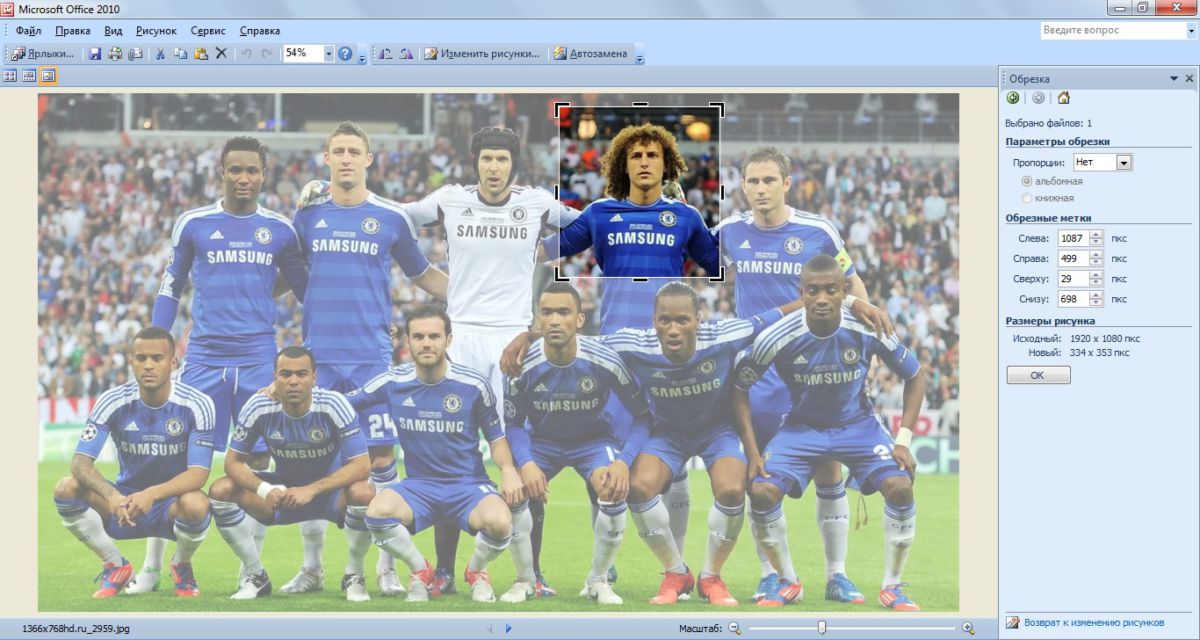
Después de seleccionar el área de la foto, haga clic en el botón "Aceptar" en la parte inferior del panel derecho. Y guarde el resultado como una nueva imagen (Archivo - Guardar como) o aplique cambios al archivo actual (Archivo - Guardar).



















